Banyak cara bagi kita untuk mengunci (lock) file / folder, contohnya, dengan folder extension.. Seperti yang sudah dipaparkan di post sebelumnya..
Kali ini, akan saya paparkan cara lain untuk mengunci (lock) folder anda.. Cara ini, lebih aman dan lebih ampuh, bila dibandingkan dengan menggunakan folder extensions, namun, cara ini akan sedikit ribet, namun, hasilnya akan jauh lebih memuaskan daripada menggunakan folder extensions..
Privilege Level, adalah cara ampuhnya.. Sebenarnya, ini merupakan teknik permission yang sudah disediakan oleh Microsoft Windows, namun tak ada salahnya untuk dibahas kembali..
Privilege, seperti dikutip dari Glossary Windows XP, adalah..
A user’s right to perform a specific task, usually one that affects an entire computer system rather than a particular object. Privileges are assigned by administrators to individual users or groups of users as part of the security settings for the computer, atau, dengan kata lain, Hak User untuk melakukan sesuatu, biasanya yang mempengaruhi seluruh sistem komputer. Privilege(s) diberikan oleh Administrator kepada User Individual maupun User Group sebagai pengaturan keamanan di komputer tersebut.
Untuk cara ini, dibutuhkan satu syarat, yaitu, folder yang ingin anda lock, haruslah berada dalam Drive ber-tipe NTFS. Mengapa?
Sebab, Drive dengan tipe NTFS memiliki lebih banyak kelebihan dibandingkan dengan tipe FAT.. Seperti..
- Privilege/Permission Settings
- Compression Feature
- Encryption Feature
- Disk Quota
dan masih banyak lagi.. Yang jelas, tipe file sistem ini merupakan yang paling baik (menurut saya).. Oke.. Cukup basa-basinya, langsung ke langkah-langkahnya..
Pertama, pastikan File/Folder (pada contoh ini, menggunakan sebuah Folder) yang ingin dikunci berada pada Drive dengan tipe NTFS.. Cek tipe Drive kamu dari My Computer, Klik (Select) Drive yang ingin kamu cek, dan lihat di sidebar sebelah kiri.. Di bagian Details, akan ditunjukkan apa tipe File System dari Drive kamu.. Bila NTFS, lanjut ke langkah kedua..
Kedua, pastikan kamu memiliki privilege 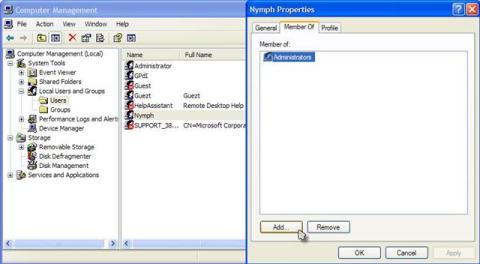 access sebagai Administrator, sebab, jika tidak, kamu akan sulit melakukan langkah-langkah ini.. Cara menge-cek-nya? Klik kanan My Computer, klik Manage.. Di branch Local Users and Groups, pilih folder Users, lalu Double Click User Name kamu. Klik Tab Member Of, lalu, lihat, apakah ada privilege Administrator di sana? Bila ada, lanjut ke langkah ketiga.. Bila tidak ada, klik Tombol Add, dan ketikkan Administrator, dan OK.. Bila tidak bisa.. Berarti, account kamu memang seutuhnya User biasa..
access sebagai Administrator, sebab, jika tidak, kamu akan sulit melakukan langkah-langkah ini.. Cara menge-cek-nya? Klik kanan My Computer, klik Manage.. Di branch Local Users and Groups, pilih folder Users, lalu Double Click User Name kamu. Klik Tab Member Of, lalu, lihat, apakah ada privilege Administrator di sana? Bila ada, lanjut ke langkah ketiga.. Bila tidak ada, klik Tombol Add, dan ketikkan Administrator, dan OK.. Bila tidak bisa.. Berarti, account kamu memang seutuhnya User biasa..
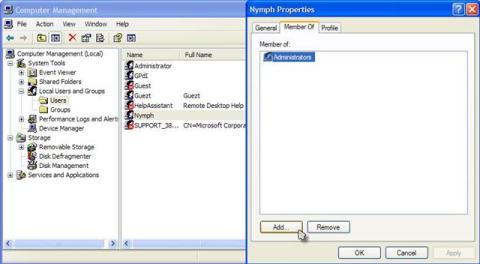 access sebagai Administrator, sebab, jika tidak, kamu akan sulit melakukan langkah-langkah ini.. Cara menge-cek-nya? Klik kanan My Computer, klik Manage.. Di branch Local Users and Groups, pilih folder Users, lalu Double Click User Name kamu. Klik Tab Member Of, lalu, lihat, apakah ada privilege Administrator di sana? Bila ada, lanjut ke langkah ketiga.. Bila tidak ada, klik Tombol Add, dan ketikkan Administrator, dan OK.. Bila tidak bisa.. Berarti, account kamu memang seutuhnya User biasa..
access sebagai Administrator, sebab, jika tidak, kamu akan sulit melakukan langkah-langkah ini.. Cara menge-cek-nya? Klik kanan My Computer, klik Manage.. Di branch Local Users and Groups, pilih folder Users, lalu Double Click User Name kamu. Klik Tab Member Of, lalu, lihat, apakah ada privilege Administrator di sana? Bila ada, lanjut ke langkah ketiga.. Bila tidak ada, klik Tombol Add, dan ketikkan Administrator, dan OK.. Bila tidak bisa.. Berarti, account kamu memang seutuhnya User biasa..Ketiga, jika account anda telah/memang memiliki permission administrator.. Sebelumnya, cek dulu di Folder Options (Explorer), di Tab View, lihat di checkbox paling bawah yang bertulisan, “Use Simple File Sharing (Recommended)“. Hilangkan Centang (Uncheck) Checkbox tersebut. Kemudian.. sekarang, klik kanan folder yang ingin di lock tadi, pilih Properties..
Keempat, setelah keluar box Properties, pilih Tab Security, kemudian, lihat di bagian kolom Group or User Names.. Bila tidak ada username anda, klik tombol Add, kemudian, ketikkan nama User anda, dan OK..
Kelima, di bagian Permission for *ACCOUNT_NAME*, klik CheckBox FULL CONTROL – ALLOW.. Agar anda memiliki hak sepenuhnya atas folder tersebut..
Keenam, inilah inti dari artikel ini, 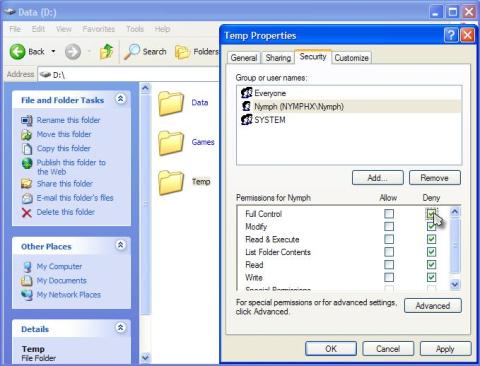 yaitu memblokir access Account yang tidak anda izinkan untuk melihat/memodifikasi folder anda.. Klik Account Name yang ingin anda blokir.. (Bila belum ada, ikuti langkah Keempat, untuk menambah user baru di list.. Kemudian, klik User baru tersebut.. dan centang checkbox.. FULL CONTROL – DENY. Setelah itu, OK..
yaitu memblokir access Account yang tidak anda izinkan untuk melihat/memodifikasi folder anda.. Klik Account Name yang ingin anda blokir.. (Bila belum ada, ikuti langkah Keempat, untuk menambah user baru di list.. Kemudian, klik User baru tersebut.. dan centang checkbox.. FULL CONTROL – DENY. Setelah itu, OK..
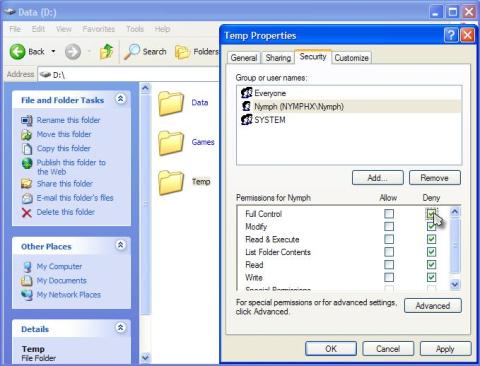 yaitu memblokir access Account yang tidak anda izinkan untuk melihat/memodifikasi folder anda.. Klik Account Name yang ingin anda blokir.. (Bila belum ada, ikuti langkah Keempat, untuk menambah user baru di list.. Kemudian, klik User baru tersebut.. dan centang checkbox.. FULL CONTROL – DENY. Setelah itu, OK..
yaitu memblokir access Account yang tidak anda izinkan untuk melihat/memodifikasi folder anda.. Klik Account Name yang ingin anda blokir.. (Bila belum ada, ikuti langkah Keempat, untuk menambah user baru di list.. Kemudian, klik User baru tersebut.. dan centang checkbox.. FULL CONTROL – DENY. Setelah itu, OK..Dengan begini, anda sudah memiliki Folder yang bebas dari ancaman bahaya.. Folder yang tidak akan pernah bisa di copy, cut, open, delete, dsb, bila account yang digunakan bukan account/user anda.. Okei?
Hehehe… Sekedar SideNote saja..
- Bila ada banyak user yang ingin anda blokir, cukup ketikkan Privilege yang ingin anda blokir accessnya.. Misalnya Privilege Users.. Cukup ketikkan Users setelah anda Mengklik button Add.. Maka, semua User akan terblok accessnya, tapi pastikan dulu account anda tidak memiliki double permission, misal Administrator, lalu ada privilege User juga.. Hilangkan dulu (remove) privilege User tersebut, atau justru anda yang malah akan ikut terblokir accessnya..
- Cara ini dapat anda aplikasikan juga pada setiap File (persyaratan di atas tetap berlaku), jadi tidak terbatas pada Folder saja.. Bisa diaplikasikan ke setiap objek yang ada di Drive NTFS..
- Anda! Sebagai Bonus telah membaca Artikel ini, akan saya paparkan cara mengambil alih folder yang diblokir oleh orang lain, atau mungkin karena kesalahan, terblokir oleh anda sendiri.. Hehe..

- Klik kanan folder yang ingin di unblock, di Tab Security, bila ada Account anda, rubah menjadi FULL CONTROL – ALLOW. Bila tidak ada, bahkan, list dan tombol-tombol dalam state disabled, klik tombol Advanced yang ada di bawah..
- Akan keluar kotak dialog Advanced Security Settings for *FOLDER_NAME*.. Nah.. Bila di situ kosong dan disabled semua, klik Tab.. Owner..
- Nanti di situ akan di list account admin yang diijinkan untuk meng-own folder tersebud.. Klik Account anda.. (Kalo anda memiliki Privilege Admin, pasti Bisa deh..).. Setelah dipilih.. Check (checkbox) bertuliskan.. Replace Owner on subcontainers and objects.
- Okeh.. Anda selesai.. Klik OK.. Dan OK Lagi.. 2 Kotak dialog tadi pasti dah ktutup smuah.. Lalu set lagi pake cara yang dah dijelasin di atas..
- Okeh.. Hehehehehe..


